GameGuard oder GG, wie es allgemein bekannt ist, ist eine Anti-Cheating-Software, die neben Multiplayer-Online-Rollenspielen (MMORPGs) wie 9Dragons, Cabal Online und anderen installiert wird, um bösartige Apps und andere gängige Cheat-Methoden zu blockieren.
GG verbirgt den Spiel-App-Prozess, überwacht den Speicherbereich und beendet vom Hersteller der Spiele definierte Apps sowie INCA-Internet-Cheats. Außerdem blockiert es einige Aufrufe von DirectX-Funktionen und Windows-APIs und führt bei jeder neuen Bedrohung automatische Updates durch.
Dieses Tool funktioniert wie ein Rootkit und kann daher einige unerwünschte Nebenwirkungen haben, z. B. das Blockieren der Hardwareinstallation und die Aktivierung von Peripheriegeräten während der Ausführung der Programme. Es überwacht auch den Speicher Ihres Computers, sodass die Leistung beeinträchtigt wird, wenn das zu schützende Spiel gleichzeitig mehr Ressourcen lädt.
Einige Benutzer von GameGuard haben berichtet, dass auf ihren Computern Probleme aufgetreten sind, und wir werden uns einige der häufigsten Windows 10 GameGuard-Fehlertypen und deren Behebung ansehen.
UPDATE: Windows 10 GameGuard-Fehler
Inhaltsverzeichnis:
- Allgemeine Korrekturen
- Verwenden Sie ein zuverlässiges Antivirenprogramm
- Laden Sie eine neue Version von GameGuard herunter
- Häufige Windows 10 GameGuard-Fehlertypen und deren Korrekturen
- Andere Fehler
Allgemeine Korrekturen
GameGuard ist ein heikles Tool. Sie können daher unter anderem sicherstellen, dass GameGuard nicht von Ihrem Antivirenprogramm unterbrochen wird, um den Windows 10 GameGuard-Fehler zu beheben. Die meisten Windows 10 GameGuard-Fehlerprobleme werden durch die häufige Verwendung von Proxyservern verursacht, z. B. eingeschränkte Internetverbindungen aufgrund von Sicherheitssoftware wie Firewalls oder Antivirus, wodurch GameGuard nicht aktualisiert wird.
Fügen Sie in diesem Fall GameGuard und PSO2 zur Echtzeit-Schutz-Whitelist in der Systemsteuerung Ihres Antivirenprogramms hinzu. Mehrere Antivirensoftware auf Ihrem Computer kann eine der Ursachen des Problems sein.
Stellen Sie außerdem sicher, dass Ihr Betriebssystem auf dem neuesten Stand ist. Sie können auch einen Systemdateiprüfungsscan ausführen, um die Betriebssystemdateien auf Beschädigungen und Reparaturversuche zu überprüfen und Ihre Festplatte auf Konsistenzprobleme zu überprüfen.
Wenn ein Proxyserver aktiviert ist, starten Sie Ihren Browser und deaktivieren oder deaktivieren Sie ihn wie folgt:
- Öffnen Sie den Internet Explorer und klicken Sie auf Werkzeuge
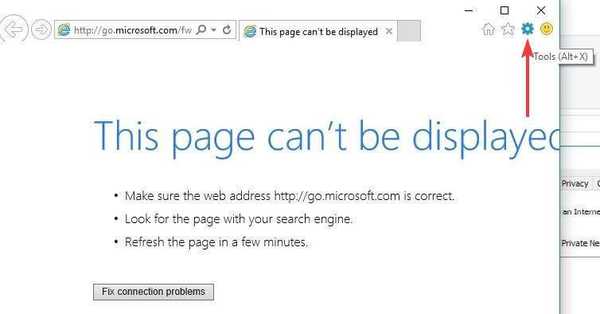
- Wählen Internet Optionen
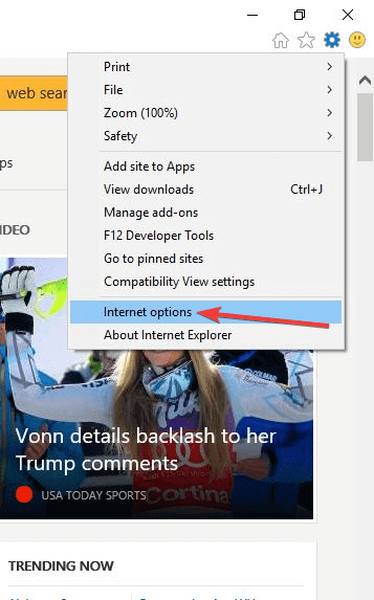
- Klicken Verbindungen Tab
- Wählen LAN-Einstellungen
- Deaktivieren Sie die Option: Benutze einen Proxy-Server für dein Lan
Sie können den Windows 10 GameGuard-Fehler auch beheben, indem Sie die Hosts-Datei ändern, wodurch eine Internetadresse aufgrund von Änderungen durch Spyware oder Viren in eine andere geändert werden kann. So beheben Sie das Problem:
- Öffnen Sie die Hosts-Datei im Datei-Explorer im Ordner System32
- Wählen Sie im Fenster Öffnen mit die Option Editor
- Löschen Sie alle spiel- und GameGuard-bezogenen Zeilen (Zeilen ohne #) und speichern Sie sie
Verwenden Sie ein zuverlässiges Antivirenprogramm
Für jeden Computer empfehlen wir, eine gute Schutzsoftware zu installieren. Sie können sich nicht immer nur auf den gesunden Menschenverstand verlassen, um Malware auszuweichen. Holen Sie sich eine gute Antivirenlösung und halten Sie sie auf dem neuesten Stand.
Was die Zuverlässigkeit betrifft, empfehlen wir dringend BullGuard Antivirus. Es ist ein preisgekröntes Produkt mit extrem hohen Erkennungsraten, da es künstliche Intelligenz verwendet, um Malware zu identifizieren.

BullGuard Antivirus
Preisgekröntes Antivirenprogramm, mit dem sich der GameGuard-Fehler 100 perfekt entfernen lässt. 15 Tage Testversion Versuche es jetztLaden Sie eine neue Version von GameGuard herunter
Dazu müssen Sie den GameGuard-Ordner in Ihrem Blade- und Soul-Ordner löschen, dann die Reparatur über den Launcher ausführen und das Spiel starten. Es sollte eine neue Version von GameGuard herunterladen. Dies funktioniert auch für den 4049 Windows 10 GameGuard-Fehler.
Häufige Windows 10 GameGuard-Fehlertypen und deren Korrekturen
- Fehler 100, Dies bedeutet, dass Ihr Computer eine Virusinfektion aufweist. Aktualisieren Sie Ihr Antivirenprogramm auf den neuesten Stand und scannen Sie dann Ihren Computer. Wenn der Fehler weiterhin besteht, handelt es sich möglicherweise um einen Virus, der nicht leicht erkannt werden kann.
- Fehler 110 zeigt an, dass NProtect einmal geladen wurde, sich aber noch im Speicher Ihres Computers befindet. Öffnen Sie den Task-Manager unter STRG + ALT + LÖSCHEN, wählen Sie Prozesse aus und beenden Sie den Prozess für u_skidprogram und GameMon.des. Wenn dies nicht hilft, starten Sie Ihren Computer neu.
- Fehler 112: Um diesen Fehler zu beheben, stellen Sie sicher, dass Ihr Computer virenfrei ist und genügend Speicher verfügbar ist. Aktualisieren Sie Ihr Antivirenprogramm und stellen Sie sicher, dass nur wenige Programme gleichzeitig geöffnet sind. Deaktivieren Sie vorübergehend jede Sicherheitssoftware, da diese möglicherweise die Ausführung von GameGuard verhindert. Scannen Sie dann Ihren Computer mit einem aktualisierten Antivirenprogramm, um alle Viren zu entfernen, die GameGuard betreffen, und überprüfen Sie Ihren Computer auf Mindestsystemanforderungen.
- Fehler 114 ist sehr häufig, aber es gibt keine spezifische Lösung für diesen Fehler. Im Allgemeinen weist dies jedoch darauf hin, dass einige Softwareprogramme auf Ihrem Computer das Laden von NProtect behindern. Überprüfen Sie, ob Sie Administratorzugriff auf Ihren Computer haben und unnötige Software heruntergefahren haben. Sie können auch Prozesse oder Systemdienste beenden, die nicht erforderlich sind, und Ihre Sicherheitssoftware vorübergehend deaktivieren, wodurch die Ausführung von GameGuard möglicherweise verhindert wird. Starten Sie Ihren Computer neu und prüfen Sie, ob der Windows 10 GameGuard-Fehler 114 behoben ist.
- Fehler 115: Dies zeigt an, dass das Spiel mehrmals ausgeführt wurde oder dass GameGuard bereits ausgeführt wird. Schließen Sie das Spiel und starten Sie Ihren PC neu.
- Fehler 120/124/141/142: Dieser Windows 10 GameGuard-Fehler zeigt an, dass NProtect entweder unvollständig oder beschädigt ist. Löschen Sie in diesem Fall den GameGuard-Ordner und wiederholen Sie ihn, oder klicken Sie auf die Schaltfläche Dateien überprüfen.
- Fehler 150/153: Dies bedeutet, dass die Setup-Datei für GameGuard entweder nicht vorhanden oder beschädigt ist. Löschen Sie den GameGuard-Ordner, starten Sie Ihren Computer neu und laden Sie GameGuard erneut herunter. Sie können auch die Setup-Datei für GameGuard herunterladen und den GameGuard-Ordner installieren.
- Fehler 155: Dieser Fehler weist darauf hin, dass Ihr Computer einen schweren Virus aufweist oder Ihr Betriebssystem / Ihre Festplatte beschädigt ist. Wenden Sie sich an den Microsoft-Support, um die Datei in Ihrer spezifischen Betriebssystemversion wiederherzustellen. Sie können auch nach Viren suchen und Ihren Browser oder Ihre rsabase.dll im Systemordner basierend auf der von Ihnen verwendeten Version von Internet Explorer neu installieren.
- Fehler 157: Wenn Sie diesen Windows 10 GameGuard-Fehler erhalten, wird das Tool möglicherweise noch ausgeführt. Schließen Sie jedoch 9Dragons, wenn es geöffnet ist. Warten Sie dann ein bis zwei Minuten und starten Sie das Spiel neu. Wenn es weiterhin besteht, starten Sie Ihren Computer neu.
- Fehler 170: Dies wird durch ein Problem mit GameGuard INI verursacht, sodass das Programm nicht gestartet wird. Löschen Sie den GameGuard-Ordner und führen Sie das Spiel erneut aus, um die NProtect-Dateien herunterzuladen. Sie können den Ordner auch löschen, Ihren Computer neu starten und den Launcher den GameGuard-Ordner erneut herunterladen lassen oder die Setup-Datei neu installieren und versuchen, das Spiel erneut auszuführen.
- Fehler 174: Dies wird auch als vollständiger Skill-Bug bezeichnet. Er wird durch überlappende Computer- und andere Skills verursacht und kann zu häufigen DCs führen, die zu einem dauerhaften Verbot führen, da dies als Speedhacking angesehen wird. Installieren Sie GameGuard neu und stellen Sie sicher, dass der Client funktionsfähig ist, um diesen Windows 10 GameGuard-Fehler zu beheben.
- Fehler 200: Dies zeigt an, dass ein unzulässiges Programm erkannt wurde. Schließen Sie alle unnötigen Programme und versuchen Sie es erneut (suchen Sie auch nach Toolprogrammen von Drittanbietern). Starten Sie den Task-Manager und beenden Sie alle illegalen oder unnötigen Programme und Prozesse. Scannen Sie Ihren PC mit einem aktualisierten Virenscanner, um Viren zu entfernen, die möglicherweise auf der NProtect-Blacklist stehen. Führen Sie Windows beim Diagnosestart aus, indem Sie mit der rechten Maustaste auf Start> Ausführen> msconfig> OK klicken und dann unter Allgemein die Option Diagnosestart auswählen und den PC neu starten
- Fehler 230: Dies ist ein Initialisierungsfehler. Aktualisieren Sie DirectX und Ihre Grafikkartentreiber. Wenn dies nicht hilft, löschen Sie den GameGuard-Ordner und starten Sie das Spiel neu, um GameGuard neu zu installieren und zu aktualisieren.
- Fehler 340: Dies weist darauf hin, dass NProtect-Patches aufgrund von Netzwerkproblemen oder einer zu restriktiven Firewall, die zu fehlgeschlagenen Downloads führte, nicht heruntergeladen werden konnten. Überprüfen Sie Ihre Firewall- oder Antivireneinstellungen und lassen Sie GameGuard seine Dateien patchen. Wenn das Netzwerk derzeit nicht stabil ist, können bei den Internet- oder Firewall-Einstellungen Probleme auftreten, sodass Sie diese manuell anpassen müssen. Wenn GameGuard immer noch nicht aktualisiert wird, suchen Sie die Hostdateien unter C: \ Windows \ System32 \ drivers \ und klicken Sie mit der rechten Maustaste auf die Hostdatei, wählen Sie Eigenschaften aus und stellen Sie sicher, dass die Option "Nur Lesen" deaktiviert ist. Öffnen Sie die Hosts-Datei mit Notepad und löschen Sie alle Zeilen und Texte unter …. #… 127.0.0.1… localhost. Schließen Sie die Hosts-Datei, akzeptieren Sie Änderungen und starten Sie Ihren Computer neu. Stellen Sie sicher, dass Sie über genügend Bandbreite verfügen und Ihre Internetverbindung nicht durch Upload / Download überfüllt ist. Wenn Sie WLAN verwenden, stellen Sie sicher, dass es stabil ist und niemand anderes es verwendet, und schließen Sie dann alle anderen Apps außer 9Dragons.
- Fehler 350: GameGuard wurde vom Benutzer des Computers abgebrochen. Starten Sie das Gerät neu und brechen Sie die GameGuard-Option nicht ab. Sie können auch versuchen, erneut eine Verbindung herzustellen oder den Netzwerkstatus zu überprüfen, indem Sie die Wiederholungstaste drücken.
- Fehler 360: Dies bedeutet, dass der NProtect-Patch-Prozess aufgrund beschädigter Dateien oder einer zu restriktiven Firewall fehlgeschlagen ist. Um diesen Windows 10 GameGuard-Fehler zu beheben, erlauben Sie NProtect den Zugriff über Ihre Firewall. Wenn dieser weiterhin besteht, löschen Sie das GameGuard-Verzeichnis. Wenn das Update nicht erfolgreich ist oder die GameGuard-Datei beschädigt ist, versuchen Sie es später erneut oder überprüfen Sie die Firewall-Einstellungen. Scannen Sie auch den GameGuard-Ordner aus dem Spieleverzeichnis und laden Sie ihn über den manuellen Link herunter. Installieren Sie ihn und versuchen Sie es erneut.
- Fehler 361: Dies bedeutet, dass GameGuard nicht gut installiert wurde, wahrscheinlich wurde es abgebrochen oder etwas ist passiert. Sie können GameGuard erneut herunterladen oder zu gehen Internet> Einstellungen> Netzwerk> Sicherheitsprogramm überprüfen funktioniert oder nicht. Überprüfen Sie auch, ob Sie eine Berechtigung zur Nutzung des Internets benötigen, bevor Sie eine Verbindung herstellen.
- Fehler 380: Dies zeigt an, dass das Problem bei Ihrer Internetverbindung und der Sicherheitssoftware liegt. Sie können entweder warten und es später versuchen oder Ihre Firewall-Einstellungen überprüfen. Wenn Sie keine Verbindung zum GameGuard-Update-Server herstellen können, laden Sie GameGuard manuell herunter und installieren Sie es erneut.
- Fehler 405: Dies bezieht sich auf einen ungültigen Zeitstempel oder der Zeitstempel liegt außerhalb der zulässigen Grenzen, die beim Betreten von Dungeons auftreten. Daher ist es ausfallsicher, Bots daran zu hindern, Dungeons mit gefälschten oder gefälschten Paketen zu betreten. Sie müssen alle Fälle entweder auf mehrere Personen in einem Team zurückführen, die gleichzeitig versuchen, einen Dungeon zu betreten, damit jeder den Fehler erhält, da das Team DC ist, oder die Verbindung der Personen ist aufgrund übermäßigen Uploads / Downloads im Netzwerk instabil oder ineffiziente Netzwerkhardware (Router / WiFi-Karten / WiFi Ariels). Beheben Sie das Problem, indem Sie den Verbindungsstatus überprüfen, die Quelle der schwachen Verbindung ermitteln und das Problem beheben.
- Fehler 421: Dies ist auf einen GameGuard-Fehler zurückzuführen. Löschen Sie daher den GameGuard-Ordner und installieren Sie ihn erneut. Lassen Sie den Launcher eine neue Kopie herunterladen oder durch eine funktionierende ersetzen (von einer anderen Person).
- Fehler 500: zeigt an, dass es ein Programm gibt, das mit GameGuard in Konflikt steht. Überprüfen Sie den Task-Manager auf ein solches Programm und schließen Sie es, indem Sie auf Prozess beenden klicken.
- Fehler 610/620/102/1013/1014: Dies zeigt an, dass GameGuard-Dateien nicht gefunden wurden oder geändert wurden. Löschen Sie den GameGuard-Ordner und versuchen Sie es erneut.
- Fehler 905/1015: Dies hängt auch mit Animationen und GameGuard zusammen. Durch die Neuinstallation von GameGuard und die Sicherstellung, dass der Client funktionsfähig ist, wird dieser Windows 10 GameGuard-Fehler behoben.
- Fehler ____ (keine Nummern): Zeigt an, dass Ihr Computer hinterherhinkt
Andere Fehler
Wenn Sie eine Fehlermeldung wie "Videomodus kann nicht angezeigt werden" erhalten, installieren Sie das Spiel neu oder installieren Sie die Grafikkarte neu. Wenn Sie noch ein paar Minuten im Spiel sind, gehen Sie zu C: \ ProgramFiles \ GamersFirst \ 9dragons \ NDLAUNCHERprogram. Klicken Sie mit der rechten Maustaste und wählen Sie Eigenschaften> Kompatibilität> Wechseln Sie zu anderen niedrigeren.
Hat eine dieser Lösungen dazu beigetragen, den Windows 10 GameGuard-Fehler für Sie zu beheben? Lass es uns in den Kommentaren unten wissen.
FAQ: Erfahren Sie mehr über GameGuard
- Was ist nProtect GameGuard??
GameGuard ist eine Anti-Cheating-Software, die in Multiplayer-Spielen verwendet wird. Ziel ist es, die Authentifizierung auf der Serverseite zu überprüfen und festzustellen, ob ein Benutzer versucht, die Spielregeln zu brechen.
- Wie funktioniert Anti-Cheat-Software??
Die Software verwendet mehrere Prozesse: Überprüfen der Integrität der Spieledateien, um sicherzustellen, dass sie nicht geändert wurden; Überwachung der Netzwerkaktivität; Ausführen von Speicherverwaltungsscans; niedrige Fahreranrufe; Dies sind nur einige Beispiele.
- Was ist das beste Anti-Cheat-System??
GameGuard ist nicht das einzige System, das es gibt. Es gibt auch das beliebte VAC (Valve Anti Cheat) und PunkBuster und andere. Weitere Informationen finden Sie in der Top-Anti-Cheat-Software.
Anmerkung des Herausgebers: Dieser Beitrag wurde ursprünglich im März 2018 veröffentlicht und seitdem im Mai 2020 überarbeitet und aktualisiert, um Aktualität, Genauigkeit und Vollständigkeit zu gewährleisten.
- Spielleiter
- Onlinespiele
- Windows 10 Fehler
 Friendoffriends
Friendoffriends



